V tomto návode ti ukážem, ako rýchlo a efektívne vytvárať Low-Poly modely pomocou ZModeleru v programe ZBrush. ZModeler je mocný nástroj, ktorý ti umožňuje editovať polygóny, hrany a body. Tým ti otvára nové možnosti v oblasti tvorby tvrdých povrchov. Bez ohľadu na to, či si nováčik v programe ZBrush alebo máš základné znalosti, tento návod ti pomôže porozumieť a používať kľúčové funkcie ZModeleru.
Najdôležitejšie zistenia
- ZModeler je ideálny na tvorbu Low-Poly modelov.
- Môžeš editovať polygóny, hrany a body.
- Dynamické delenie zlepšuje tvoje možnosti modelovania.
- Experimentuj s rôznymi funkciami, aby si na maximum využil možnosti ZBrushu.
Krok za krokom návod
1. Úvod do užívateľského rozhrania
Začni tým, že otvoríš program ZBrush a začneš nový projekt. V hlavnom okne uvidíš rôzne možnosti a nástroje. Pre prácu s ZModelerom si vyber jednoduchý primitív, ako je kocka alebo hviezda.

2. Vytvorenie základného objektu
Pre vytvorenie základného objektu prejdi do „Lightboxu“ a vyber si polygón. Odporúčam začať s kockou, keďže má jednoduchý tvar, ktorý ti poskytne dosť priestoru na experimentovanie s ZModelerom. Klikni na „Initialize“ a uistite sa, že nastavíš polygónové parametre tak, aby tvoj objekt mal požadovaný počet bodov a ploch.
3. Výber ZModelera
Ak už máš svoj základný objekt, musíš vybrať ZModeler. Choď do „Pensli“ a vyber „ZModeler“. Zobrazí sa šedé menu so rôznymi editačnými možnosťami, ktoré ti umožnia editovať polygóny, hrany a body.
4. Editácia polygónov
Teraz môžeš editovať svoj prvý polygón. Najed jednoducho myšou nad polygón a zobrazia sa ti príslušné možnosti. Napríklad kliknutím na polygón môžeš použiť funkciu „QMesh“, ktorá ho vystrčí na nasledujúcu plochu. To je podobné extrúzii v iných programoch.
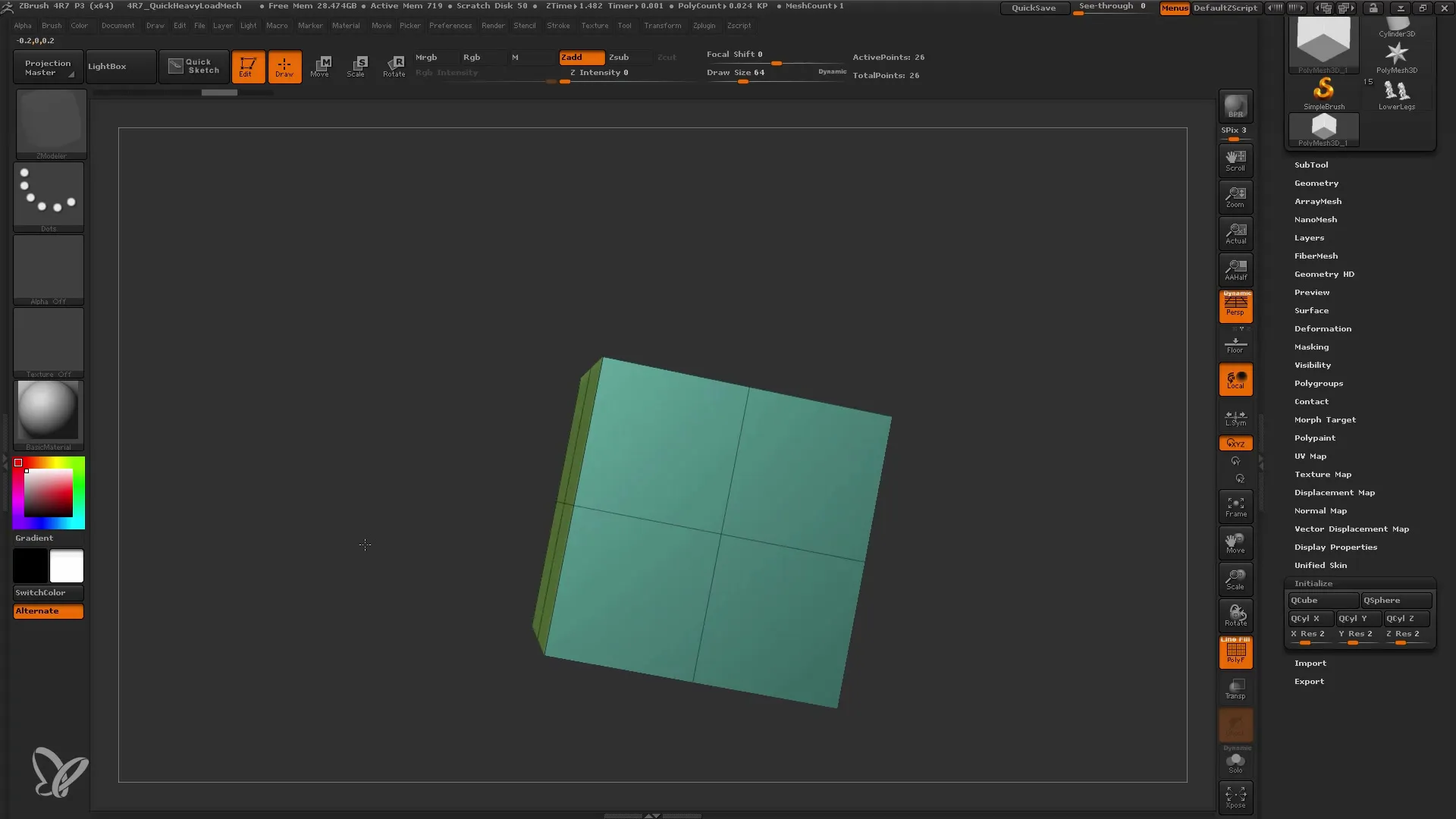
5. Experimentovanie s editáciou hrán
Vráť sa teraz k svojmu objektu a experimentuj s hranami. Môžeš vybrať hrany a vykonávať rôzne akcie, napríklad vkladať alebo posúvať. Pomocou funkcie „Insert“ môžeš vytvoriť „Edge Loop“. Toto je veľmi užitočné, ak chceš zmeniť alebo rozdeliť tvar svojho modelu.
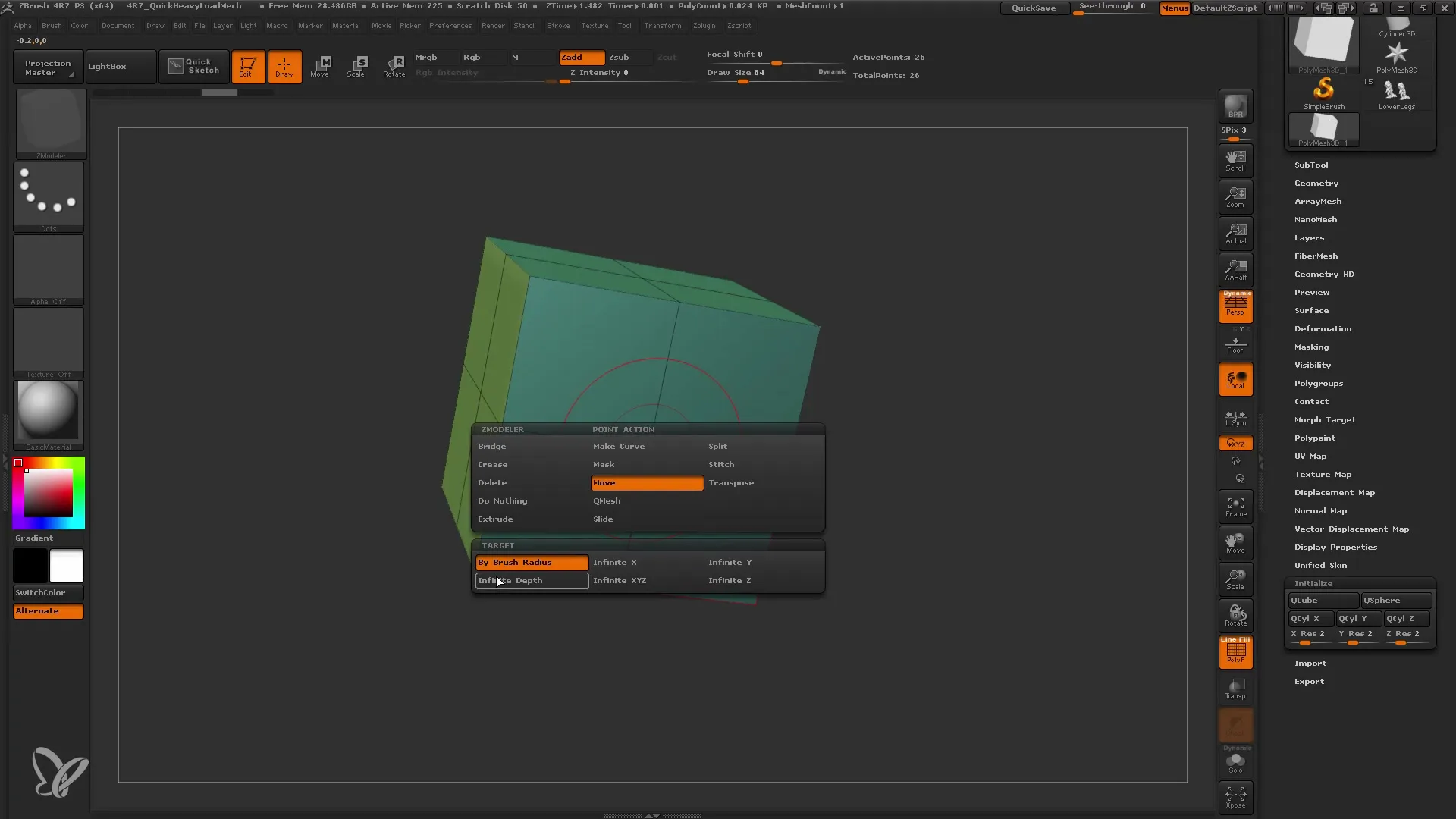
6. Práca s bodmi
Nasledujúci krok zahŕňa prácu s bodmi. Môžeš vybrať jednotlivé body a posúvať ich, aby si jemne upravil svoj model. Táto funkcia je užitočná, ak chceš vykonať presné úpravy geometrie. Najmä v kombinácii so „Split“ funkciou môžeš vyvolávať zaujímavé geometrické efekty.
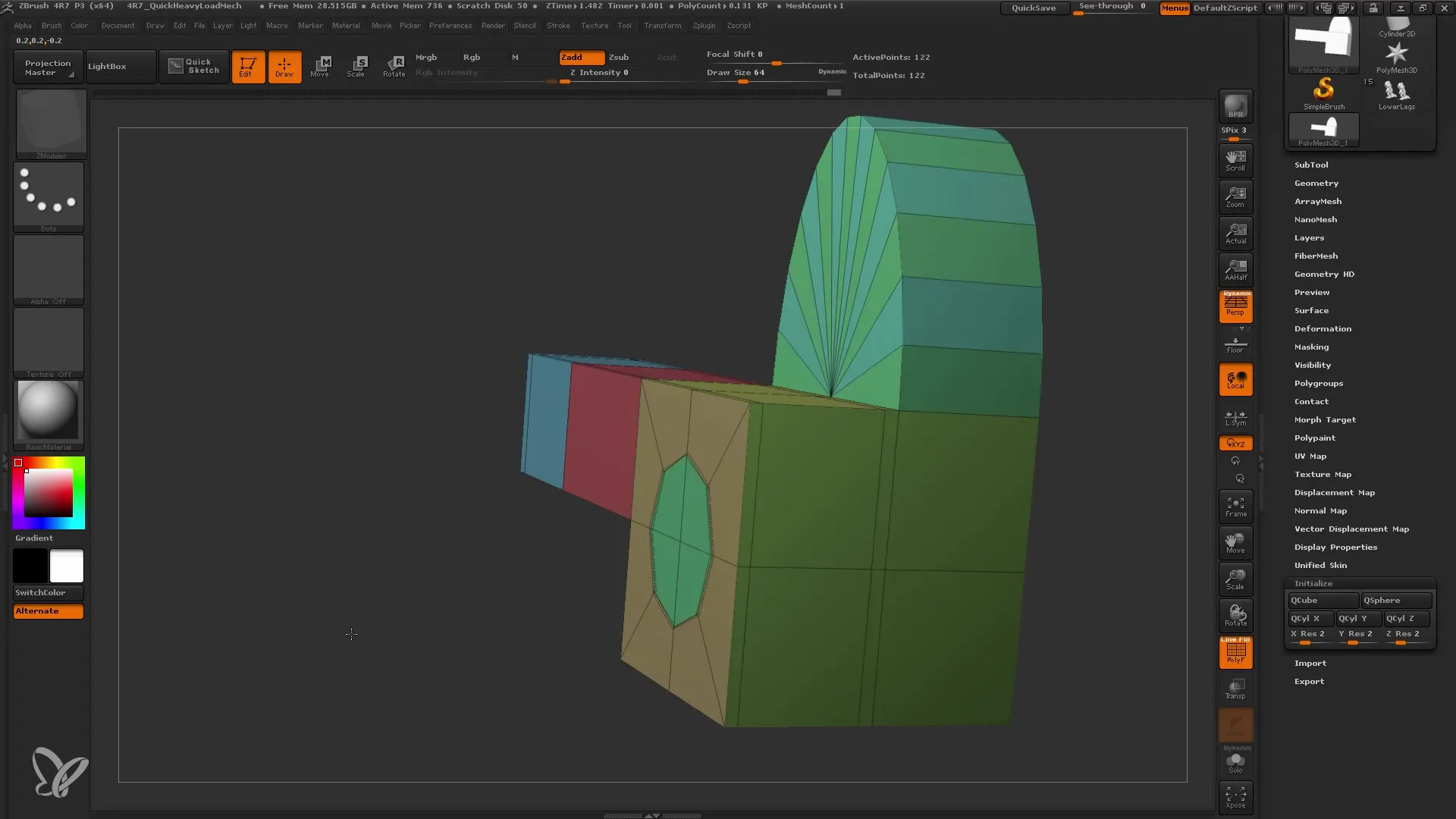
7. Použitie dynamického delenia
Veľmi silnou funkciou ZModelera je dynamické delenie, ktoré môžeš aktivovať pre zobrazenie tvojho modelu v hladšom a detailnejšom pohľade. Stačí ísť do nastavení a aktivovať „Dynamic“. To ti umožní meniť zobrazenie modelu bez ovplyvnenia pôvodnej geometrie.
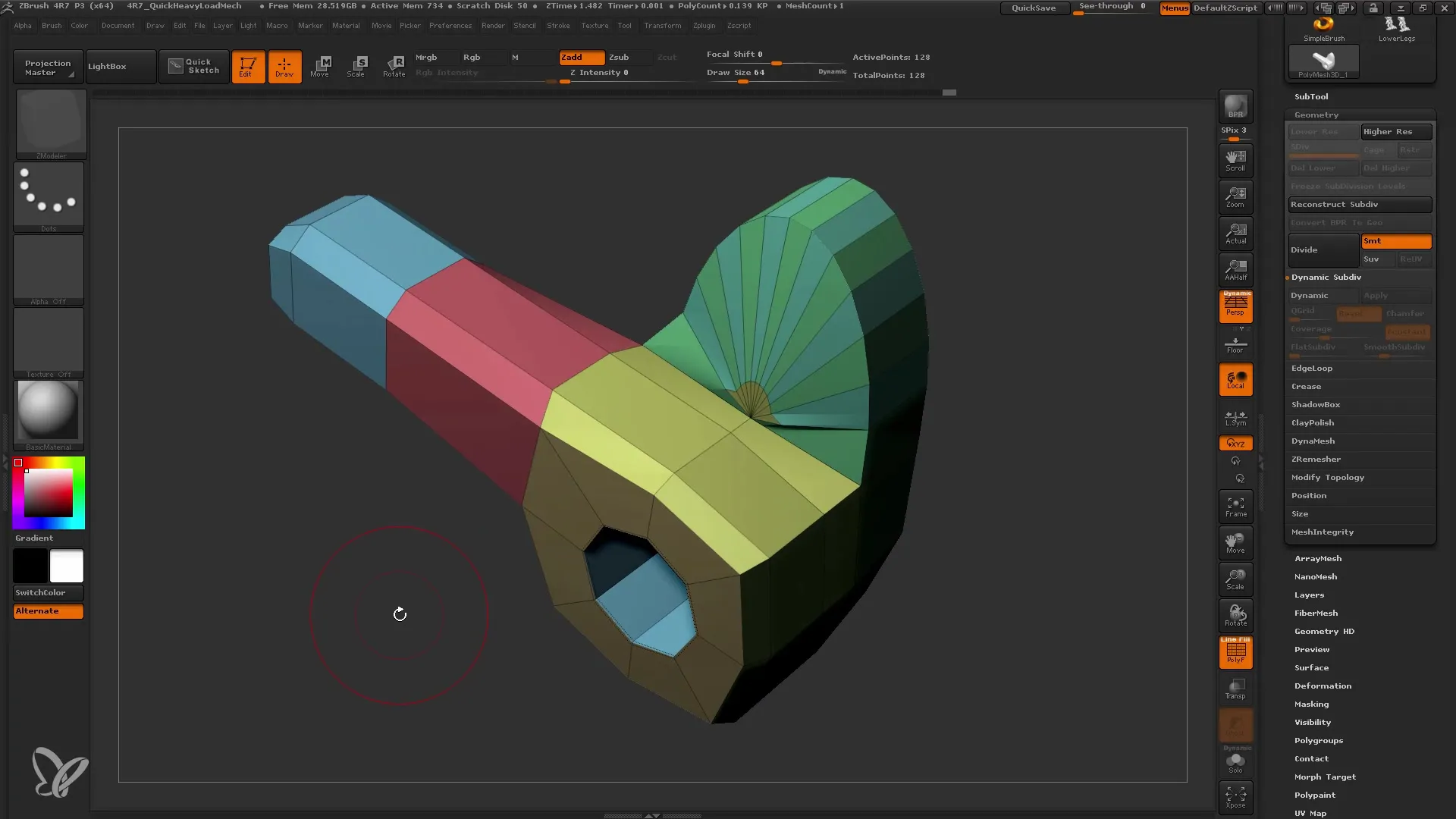
8. Použitie ďalších funkcií
Po dynamickom delení môžeš ďalej experimentovať s funkciami ako „Bridge“ a „Inset“ na pridanie viac detailov do tvojho modelu, napríklad v rámci stoličky alebo robota. Tieto funkcie ti pomôžu vytvoriť spojenia medzi rôznymi plochami a prekvalifikovať model na komplexnejší.
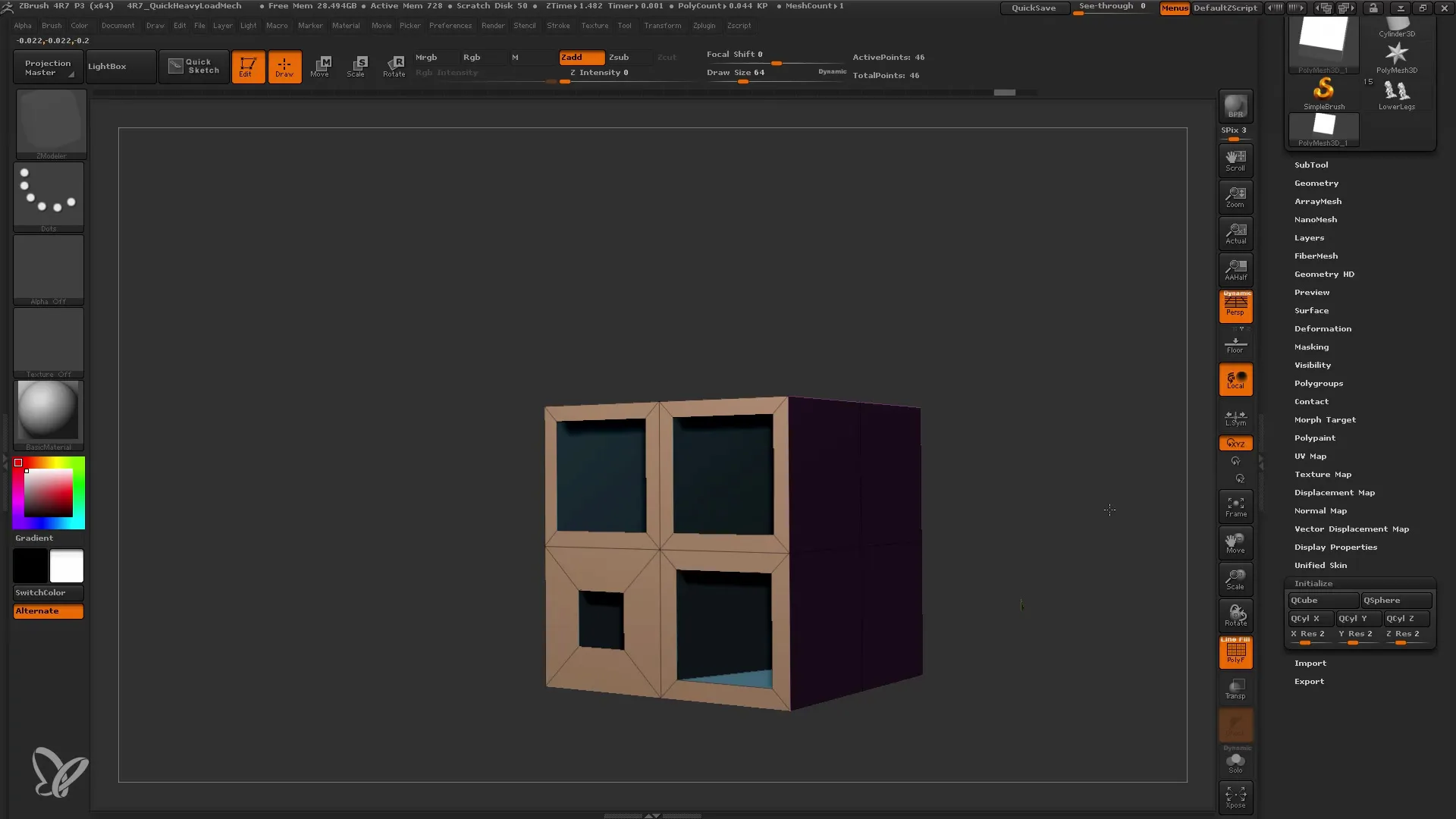
9. Posledné kroky
Ako len si spokojný so svojím modelom, je dôležité aplikovať tvoje zmeny, aby boli uložené. Môžeš použiť funkciu „Apply“, aby si preniesol dynamické delenie do finálneho modelu.

10. Pokračovanie v úpravách modelu
Teraz, keď je tvoj model kompletný, môžeš vykonať ďalšie úpravy alebo ho pripraviť pre textúrovanie a renderovanie. Využi rôzne nástroje v ZBrush na zjemnenie svojho modelu a dodať mu posledný šmrnc.
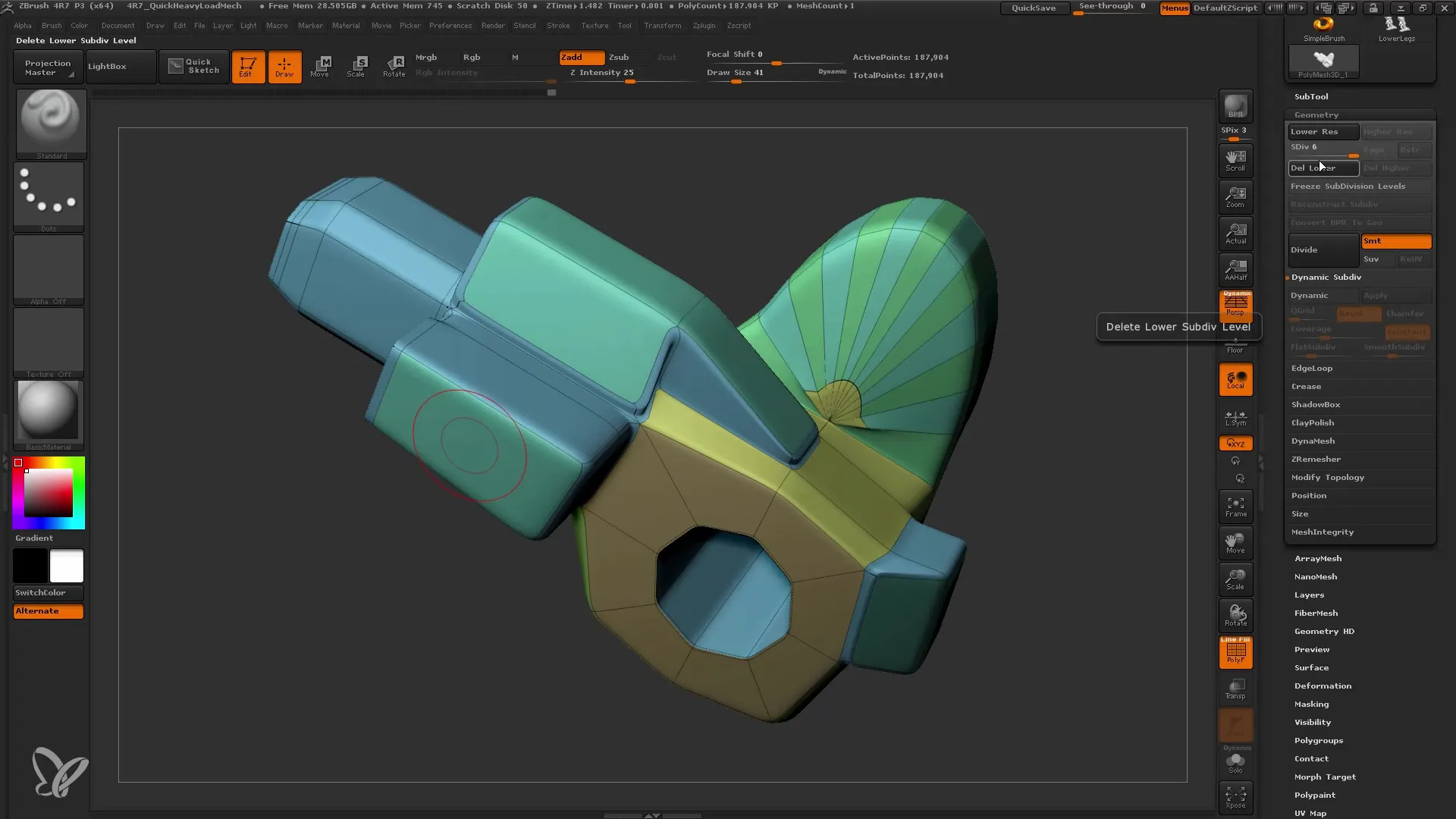
Zhrnutie
V tejto príručke si sa naučil, ako pracovať s ZModelerom v ZBrush na efektívne vytváranie Low-Poly modelov. Edítujúc polygóny, hrany a vrcholy, si získal cenné zručnosti, ktoré ti pomôžu pri budúcich projektoch. Ďalej experimentuj s rôznymi funkciami ZModeleru, aby si zlepšil svoje schopnosti a vytvoril kreatívne dizajny.


